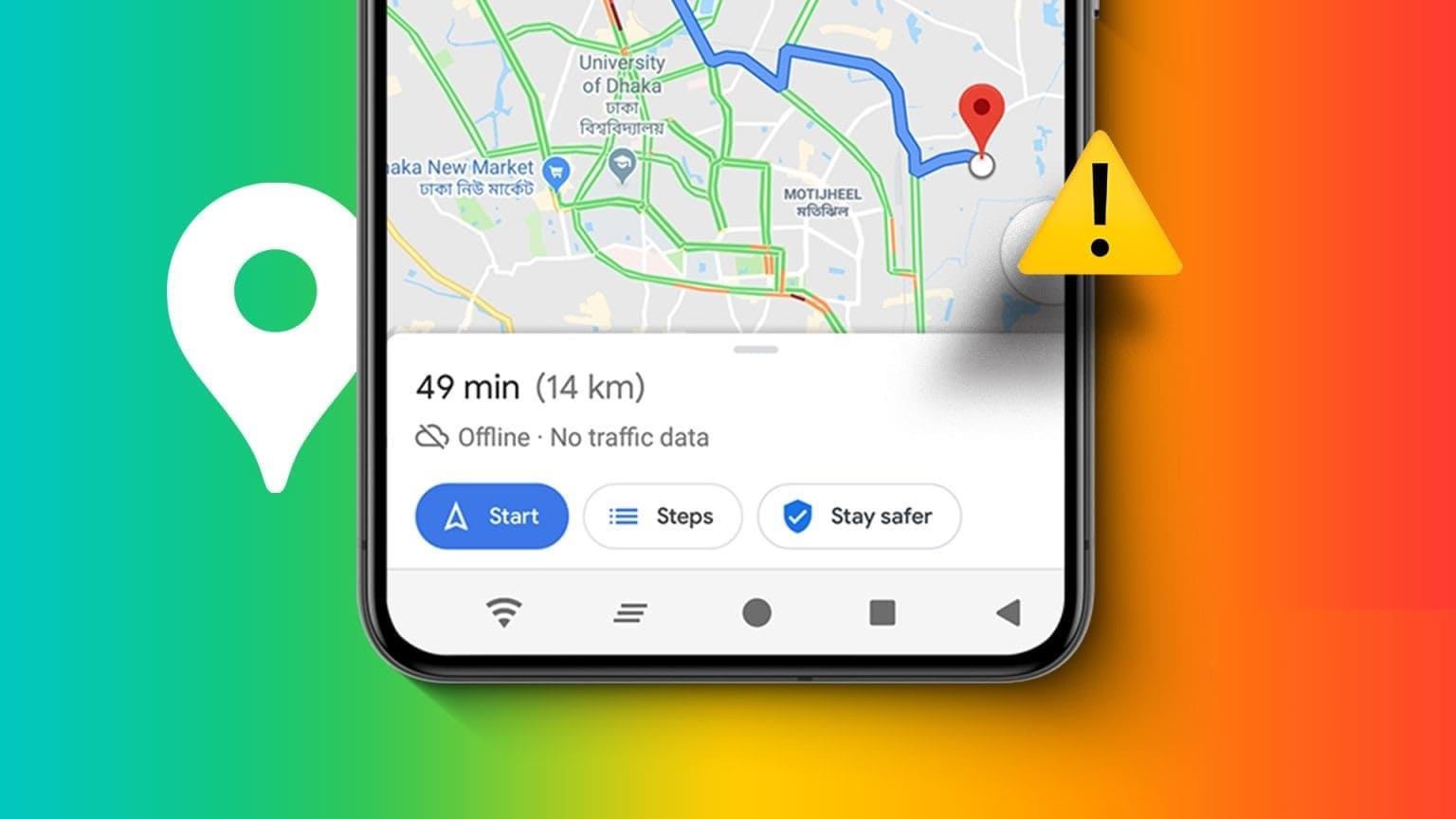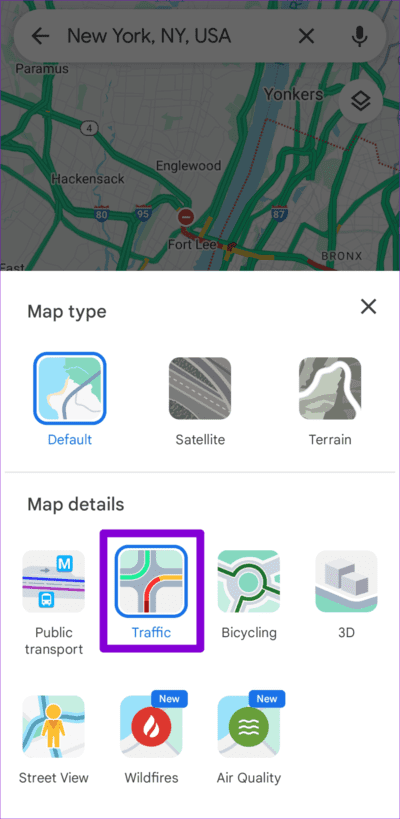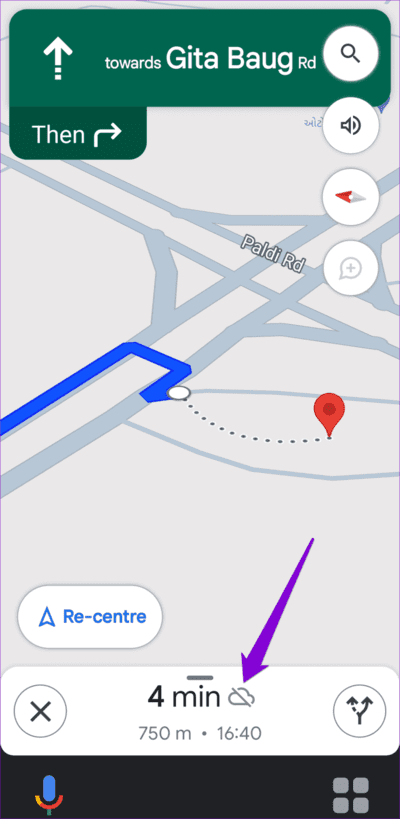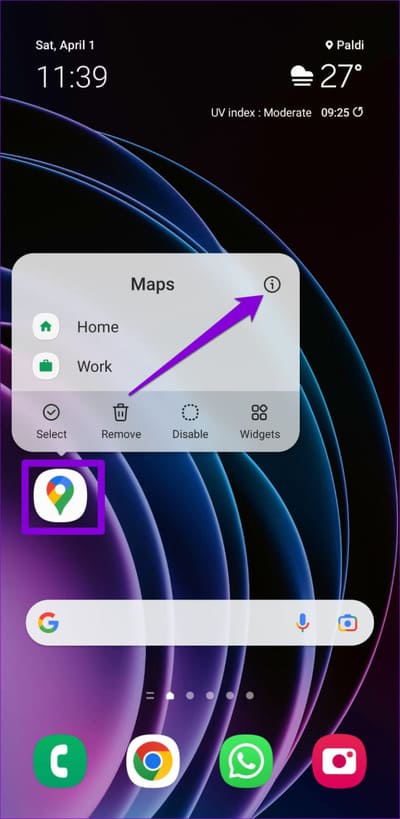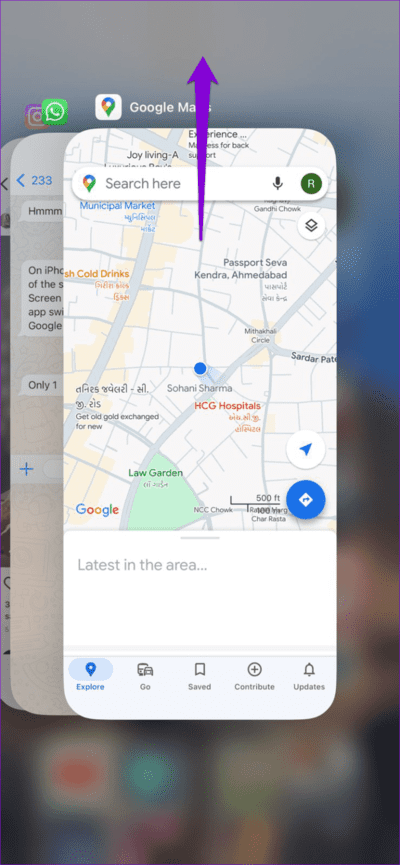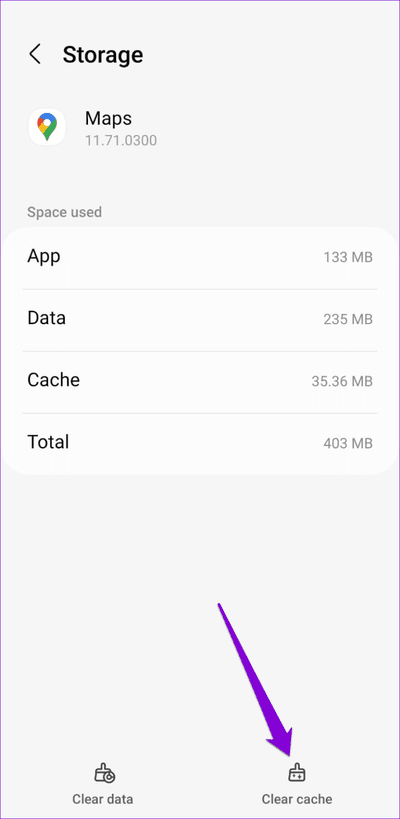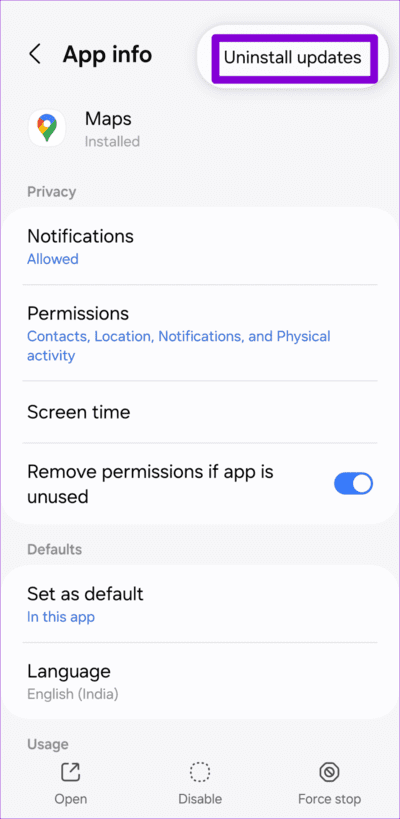Top 7 des correctifs pour le trafic qui ne s'affiche pas dans Google Maps sur Android et iPhone
En tant qu'application de navigation, Google Maps offre de nombreuses fonctionnalités utiles qui vous aident à planifier votre voyage et à atteindre votre destination en toute sécurité. L'une d'elles concerne les mises à jour du trafic en temps réel, qui vous aident à prendre des décisions éclairées et à réduire le temps de trajet. Cependant, si vous ne pouvez pas en profiter car Google Maps n'affichera pas les mises à jour du trafic sur votre Android ou iPhone, ce guide peut vous aider.
L'absence de lignes de circulation à code couleur sur Google Maps peut entraîner des retards inutiles et vous obliger à... Passez à une alternative. Pour vous aider, nous avons répertorié quelques conseils utiles qui restaureront en un rien de temps les mises à jour de trafic manquantes dans l'application Google Maps.
1. Assurez-vous que la couche de trafic est activée
Cela peut sembler évident, mais il est important de vous assurer de ne pas désactiver accidentellement la couche de trafic dans Google Maps. Voici comment vérifier.
Étape 1: Ouvert Google Maps Sur un appareil Android ou iPhone.
Étape 2: Clique sur Icône de calques (une case au-dessus d’une autre case) dans le coin supérieur droit. Sous Détails de la carte, assurez-vous que Traffic Plate est sélectionné.
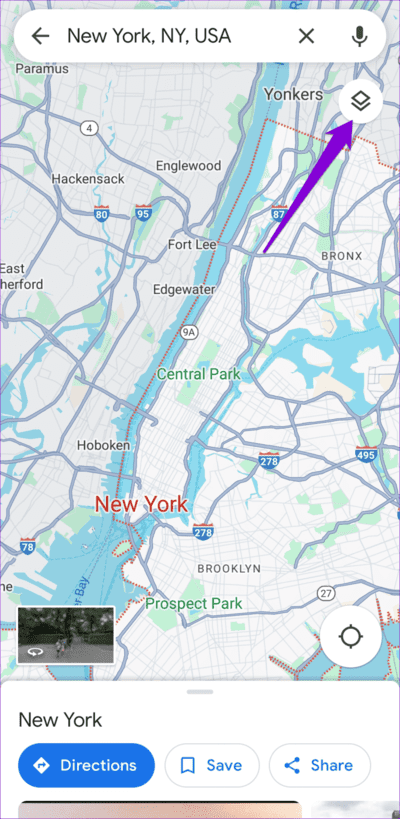
Reportez-vous à la carte, vous verrez des lignes vertes, orange et rouges indiquant l'état du trafic sur Google Maps.
2. Assurez-vous que GOOGLE MAPS n'est pas hors ligne
Peut Pour avoir le mode hors ligne dans Google Maps Utile lorsque vous vous trouvez ou voyagez dans une zone avec une mauvaise couverture de données. Bien que le mode hors ligne puisse vous aider à naviguer sans connexion Internet, les données de trafic ne sont pas disponibles dans ce mode. Si Google Maps fonctionne hors ligne, vous verrez une icône de nuage avec une barre oblique.
Vous devrez connecter votre téléphone à Internet pour commencer à afficher les mises à jour du trafic dans Google Maps.
3. Les informations routières peuvent ne pas être disponibles dans votre région
Bien que Google Maps fournisse des informations complètes sur le trafic à l'échelle mondiale, il existe certaines zones dans lesquelles il n'affiche pas le trafic pour diverses raisons. Cela peut être dû à des données insuffisantes, à des réglementations gouvernementales ou à des situations temporaires telles que des catastrophes naturelles.
Par exemple, Google Maps a désactivé les données de trafic Vivez temporairement en Israël pour la sécurité des communautés locales. Si le problème est limité à une zone spécifique, il se peut qu'il n'y ait aucun problème avec l'application Google Maps.
4. Forcer la fermeture de l'application et la rouvrir
Des problèmes temporaires peuvent empêcher l'application Google Maps de se charger correctement et d'afficher les données de trafic. Pour résoudre ce problème, vous pouvez Essayez de fermer l'application Forcez-le et rouvrez-le sur votre téléphone.
Pour forcer la fermeture de Google Maps sur Android, appuyez longuement sur son icône d'application et appuyez sur l'option Forcer l'arrêt en bas.
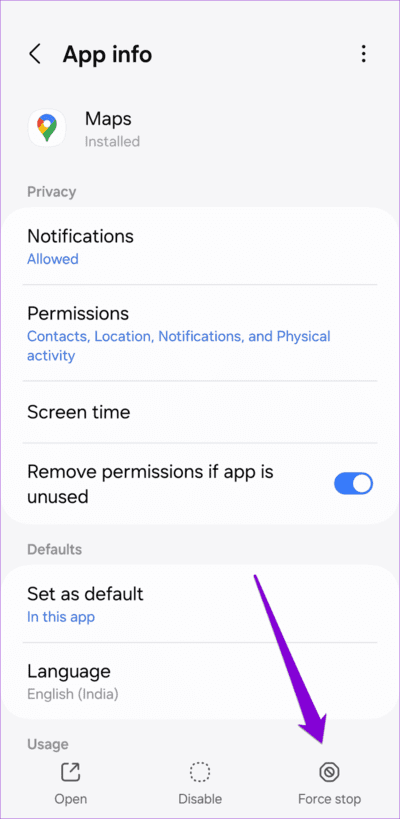
Si vous possédez un iPhone, faites glisser votre doigt depuis le bas de l'écran (ou appuyez deux fois sur le bouton Accueil) pour accéder à App Switcher. Ensuite, faites glisser votre doigt vers le haut sur Google Maps pour fermer l'application.
Rouvrez ensuite l'application et vérifiez si le problème persiste.
5. Effacez le cache de Google Maps sur (Android)
Google Maps peut planter sur votre appareil Android Si vos données de cache actuelles associées à l'application sont corrompues. Si tel est le cas, vider le cache de Google Maps devrait permettre à l'application d'afficher les informations trafic comme auparavant. Voici les étapes pour faire de même.
Étape 1: Appui long sur une icône Application Google Maps Et cliquez icône "je" dans le menu ouvert.
Étape 2: Aller à Stockage Et appuyez sur Option Vider le cache en bas.
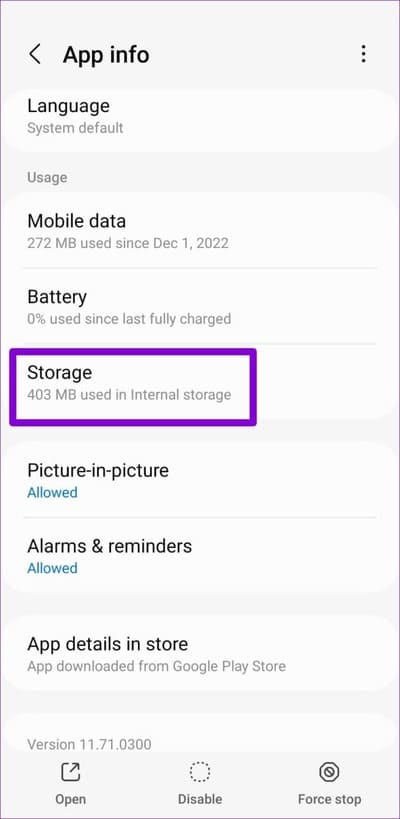
6. DÉSINSTALLER ET RÉINSTALLER LES MISES À JOUR DE GOOGLE MAPS (Android)
Une autre chose que vous pouvez faire pour résoudre les problèmes de Google Maps est de désinstaller toutes ses mises à jour et de les réinstaller. Cela aidera à résoudre les problèmes causés par une installation défectueuse ou des fichiers d'application inaccessibles. Voici comment procéder.
Étape 1: Appui long sur Icône de l'application Google Maps Et cliquez icône d'informations Dans le menu qui s'ouvre.
Étape 2: Appuyez sur l'icône de menu à trois points dans le coin supérieur droit et sélectionnez Désinstallez les mises à jour.
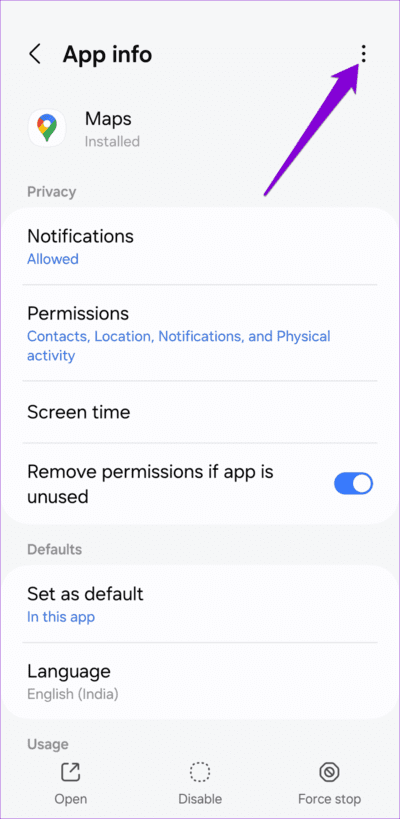
Après avoir terminé les étapes ci-dessus, utilisez le lien suivant pour mettre à jour l'application Google Maps et vérifier si cela résout le problème.
7. Mettre à jour l'application (iPhone)
Google Maps peut ne pas afficher les informations routières en direct sur votre iPhone si vous utilisez une ancienne version de l'application. C'est donc une bonne idée de mettre à jour l'application depuis l'App Store, si vous ne l'avez pas déjà fait.
Naviguez clairement
Lorsque vous utilisez Google Maps pour vos déplacements quotidiens ou pour naviguer dans des zones inconnues, l'absence d'informations routières en temps réel peut être un inconvénient majeur. Nous espérons que l’application des conseils ci-dessus vous a aidé à résoudre le problème et que vous êtes en paix.